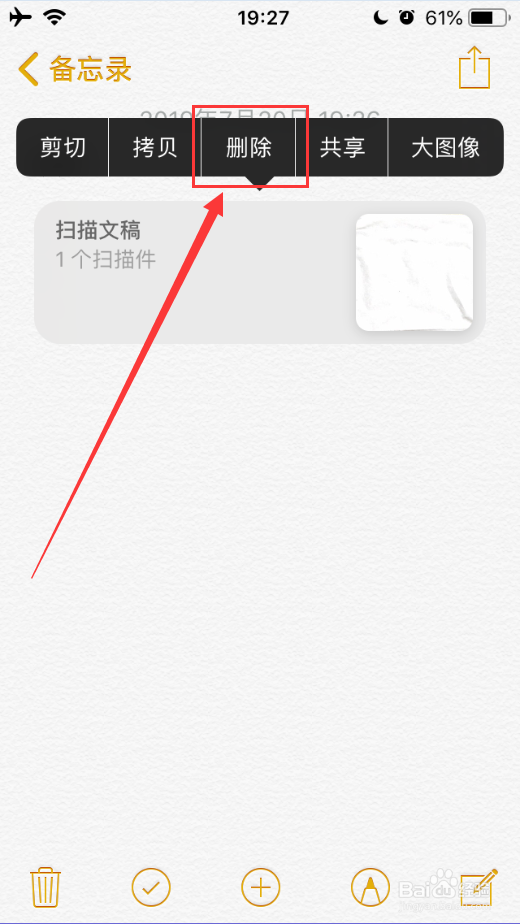iPhone备忘录如何删除扫描件
1、点击打开手机中的“备忘录”应用图标。
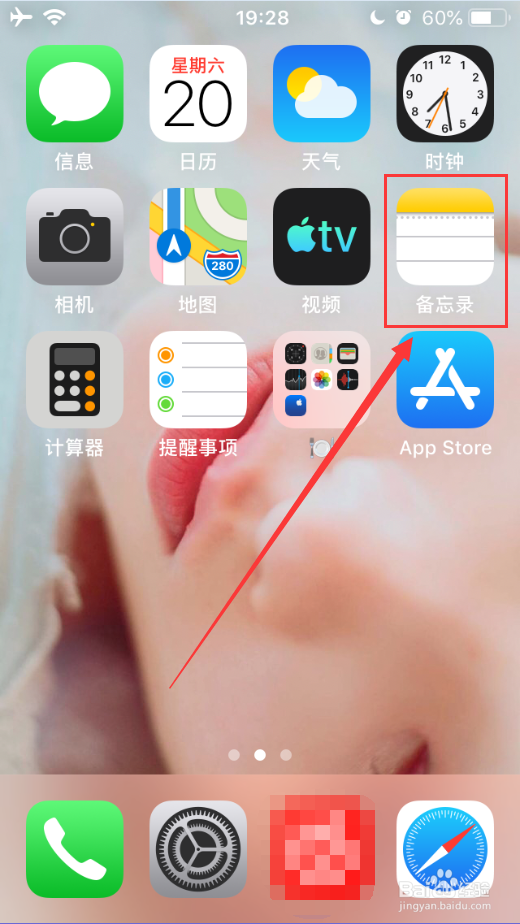
2、在列表中,选中包含扫描文稿的备忘录。
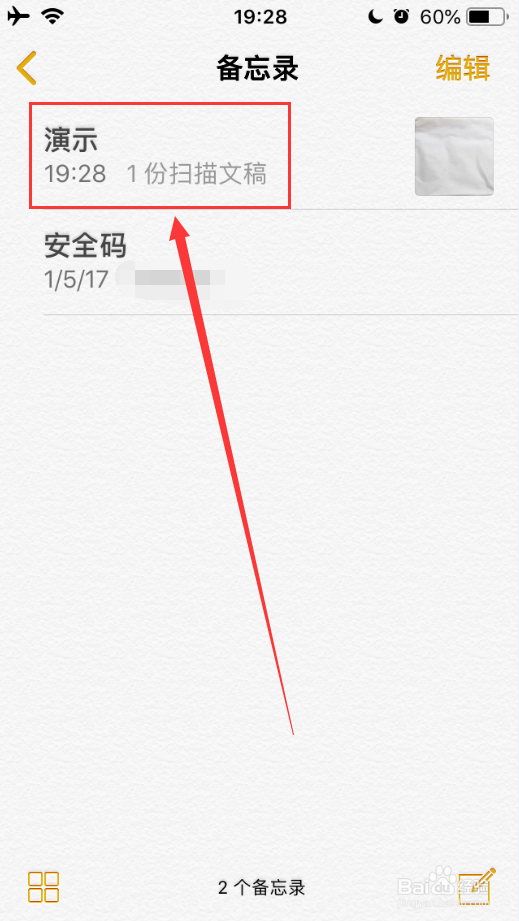
3、选中此备忘录中的扫描文稿。
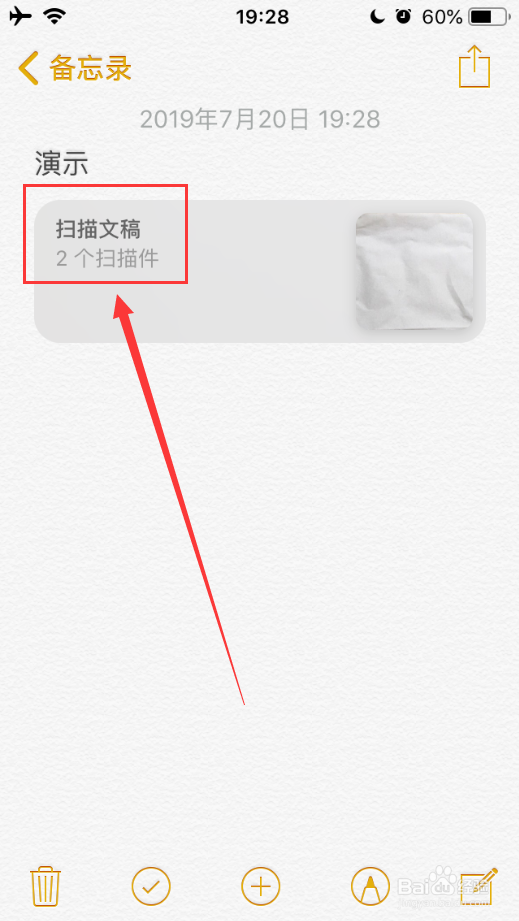
4、在“扫描文稿”中,点击右下角位置的垃圾桶图标。
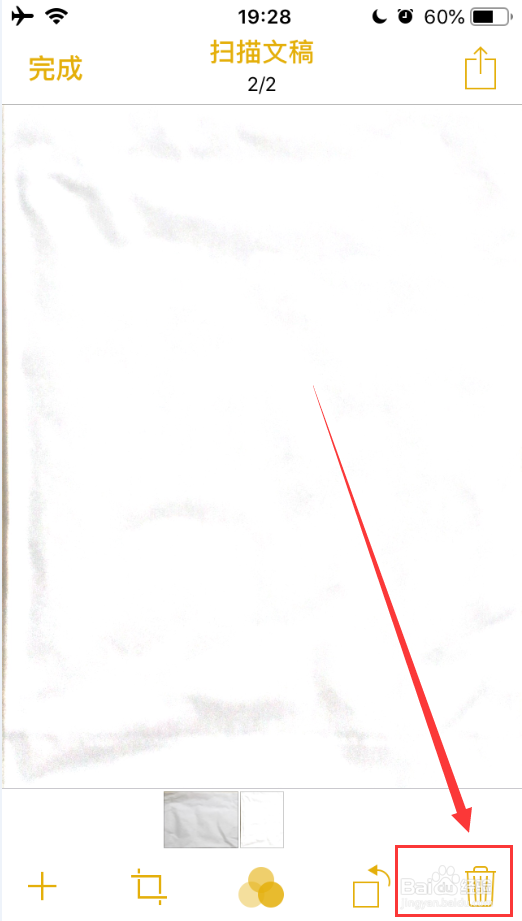
5、选中提示框中的“删除扫描件”,即可将讲该扫描件删除。
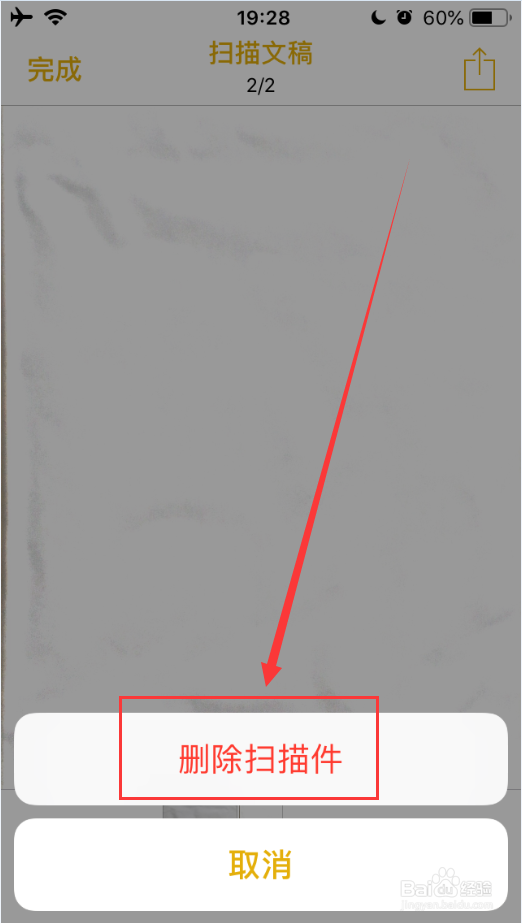
6、长按备忘录中的扫描文稿,选中快捷菜单中的“删除”选项,即可将整个扫描文稿删除。
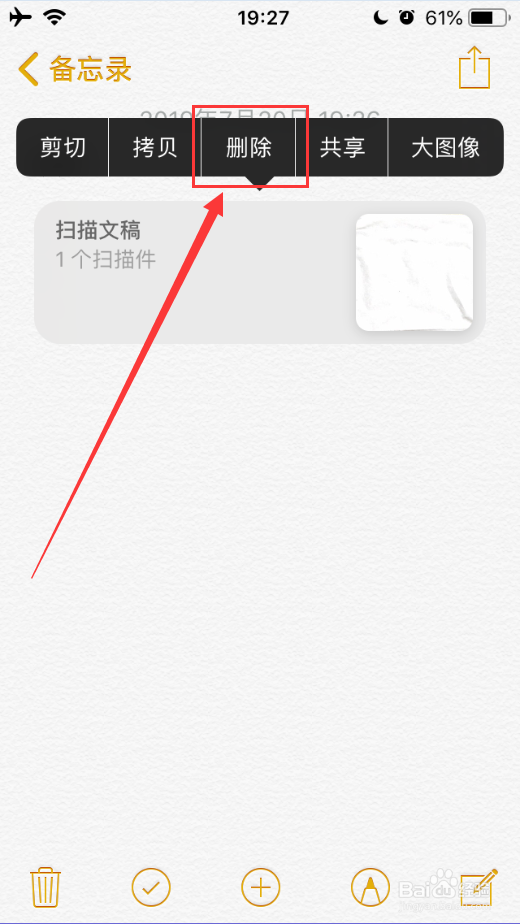
1、点击打开手机中的“备忘录”应用图标。
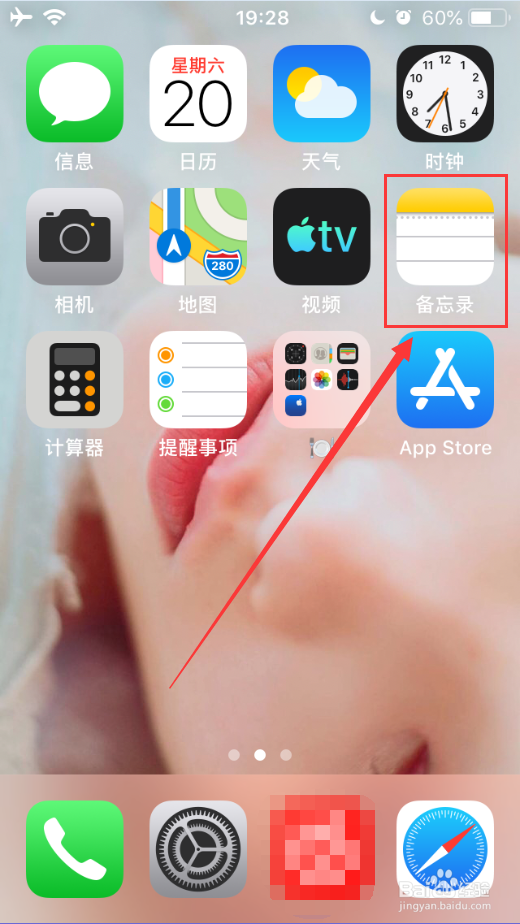
2、在列表中,选中包含扫描文稿的备忘录。
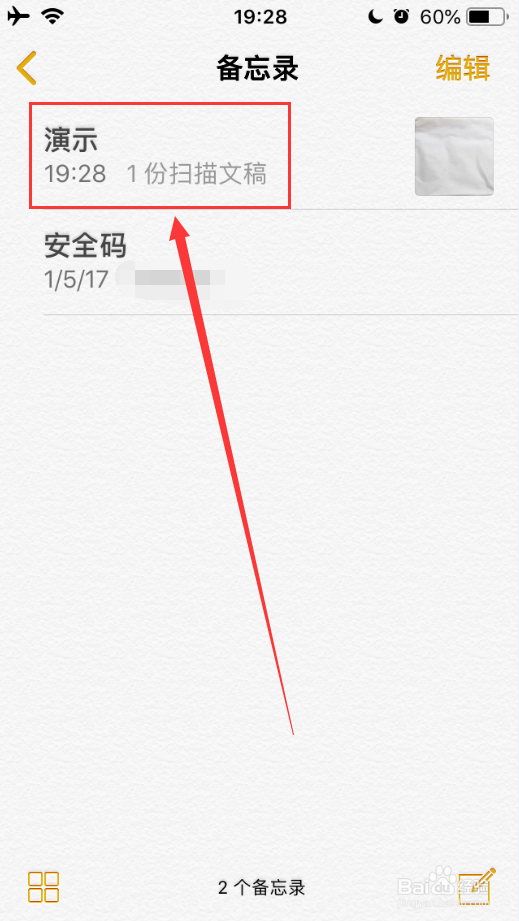
3、选中此备忘录中的扫描文稿。
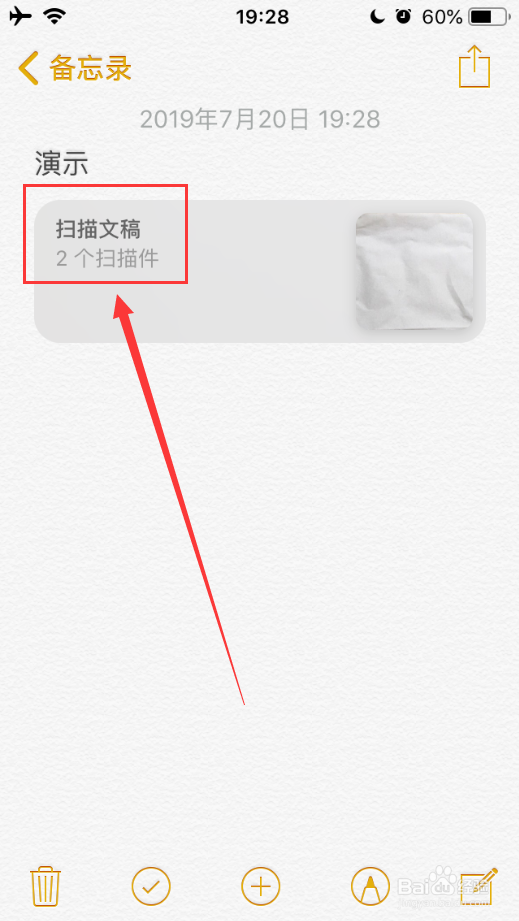
4、在“扫描文稿”中,点击右下角位置的垃圾桶图标。
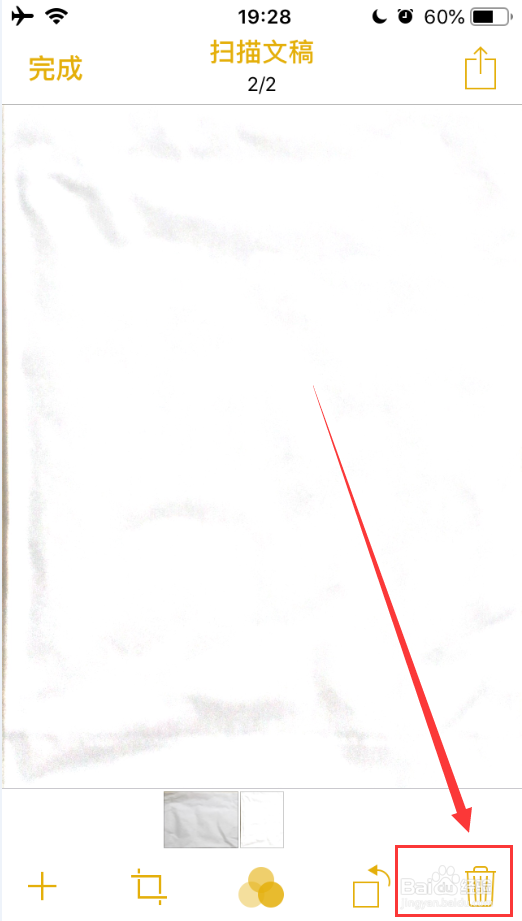
5、选中提示框中的“删除扫描件”,即可将讲该扫描件删除。
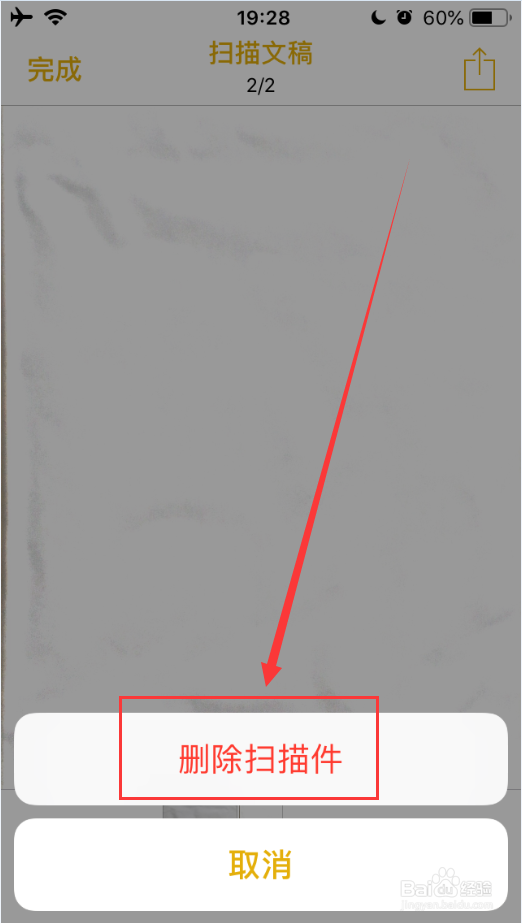
6、长按备忘录中的扫描文稿,选中快捷菜单中的“删除”选项,即可将整个扫描文稿删除。